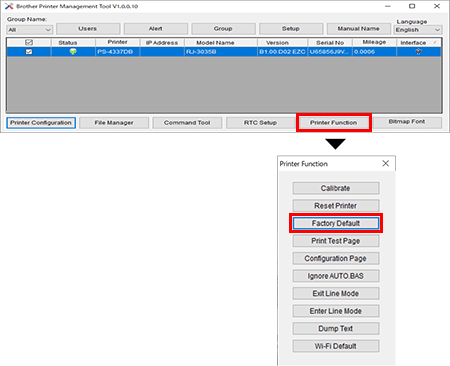RJ-3055WB
FAQ & Fehlerbehebung |
Ich kann die Anwendung nicht installieren.
> USB-Anschluss
> Bluetooth® / Netzwerk Verbindung
Bitte versuchen Sie folgende Schritte:
-
Treiber manuell installieren.
Wählen Sie Druckertreiber installieren > Andere im Seagull Driver Wizard.
-
Entfernen Sie alle Seagull printer drivers und installieren Sie sie erneut..
- Doppelklicken Sie im Installationsverzeichnis, in dem sich die Treiberdateien befinden, auf die Datei "DriverWizard.exe", um das Dienstprogramm "Driver Wizard" zu starten.
-
Wählen Sie Druckertreiber entfernen > Alle Treiber von Seagull automatisch entfernen oder Erweiterte Optionen zum Entfernen von Druckertreibern verwenden
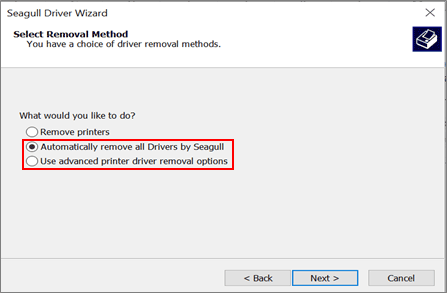
- Installieren Sie den Druckertreiber erneut.
-
Setzen Sie die Druckeinstellungen zurück.
Sie können das BPM-Tool (Brother Printer Management) im Bereich [Downloads] dieser Website herunter.
Sie können das BPM verwenden, auch wenn der Treiber nicht installiert ist..- Starten Sie das BPM.
-
Klicken Sie Drucker Funktionen > Werkseinstellungen.
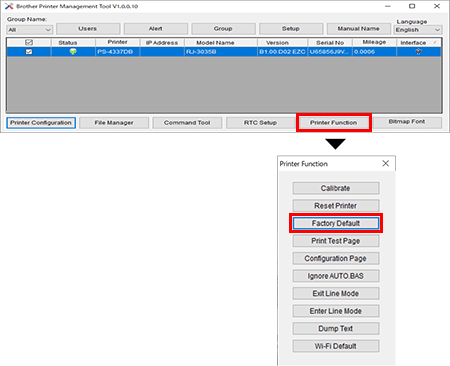
Für Bluetooth® / Netwerk Verbindung
Bitte versuchen Sie folgende Schritte:
-
Entfernen Sie alle Seagull printer drivers und installieren Sie sie erneut.
- Doppelklicken Sie im Installationsverzeichnis, in dem sich die Treiberdateien befinden, auf die Datei "DriverWizard.exe", um das Dienstprogramm "Driver Wizard" zu starten.
-
Select Alle Treiber deinstallieren > Alle Treiber von Seagull automatisch entfernen oder benutzen Sie die Druckertreiber Entfernungsoptionen.
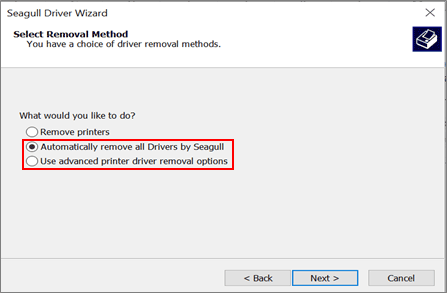
- Installieren Sie den Druckertreiber erneut.
-
Setzen Sie die Druckeinstellungen zurück.
Sie können das BPM-Tool (Brother Printer Management) im Bereich [Downloads] dieser Website herunter.
Sie können das BPM auch verwenden, wenn der Treiber nicht installiert ist.- Starten Sie das BPM.
-
Klicken Sie Druckoptionen > Werkseinstellungen.